在PPT中插入3D模型可提升演示专业度,适用于产品展示、建筑设计等场景。使用PowerPoint 2019及以上版本,通过“插入”→“3D模型”添加支持格式如.fbx、.obj的文件,调整视角、光照与材质后,可为模型添加旋转等动画效果,并建议保存为.pptx格式或导出视频以确保播放兼容性。
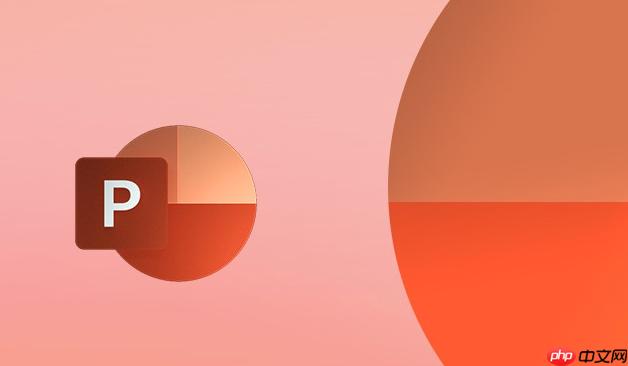
在PPT中插入和使用3D模型,能显著提升演示的专业度和视觉冲击力。尤其适用于产品展示、建筑设计、教学讲解等场景。操作并不复杂,只要掌握正确方法,就能轻松实现3D模型的插入与动画控制。
成品ppt在线生成,百种模板可供选择☜☜☜☜☜点击使用;
PowerPoint从2019版本开始支持直接插入3D模型,操作步骤如下:
支持的常见3D文件格式包括:.fbx、.obj、.stl、.ply 等。确保模型文件不包含过大纹理或复杂结构,以免影响PPT运行流畅度。
插入后,3D模型会自动显示在幻灯片上。你可以通过以下方式调整其外观和角度:
建议提前在3D软件中清理模型网格,避免导入后出现异常显示。
PPT允许对3D模型添加动画,实现自动旋转、缩放或路径移动等效果:
例如:设置产品模型在页面加载后自动缓慢旋转360度,观众可全方位查看细节。
含3D模型的PPT在不同设备上播放时需注意兼容性:
基本上就这些。只要模型文件准备得当,PPT中的3D展示就能做到既直观又专业。
以上就是PPT幻灯片中如何插入和使用3D模型_PPT 3D模型插入与动画控制方法的详细内容,更多请关注php中文网其它相关文章!




Copyright 2014-2025 https://www.php.cn/ All Rights Reserved | php.cn | 湘ICP备2023035733号